Немедленно перенаправьте это: полное руководство по ретаргетингу!
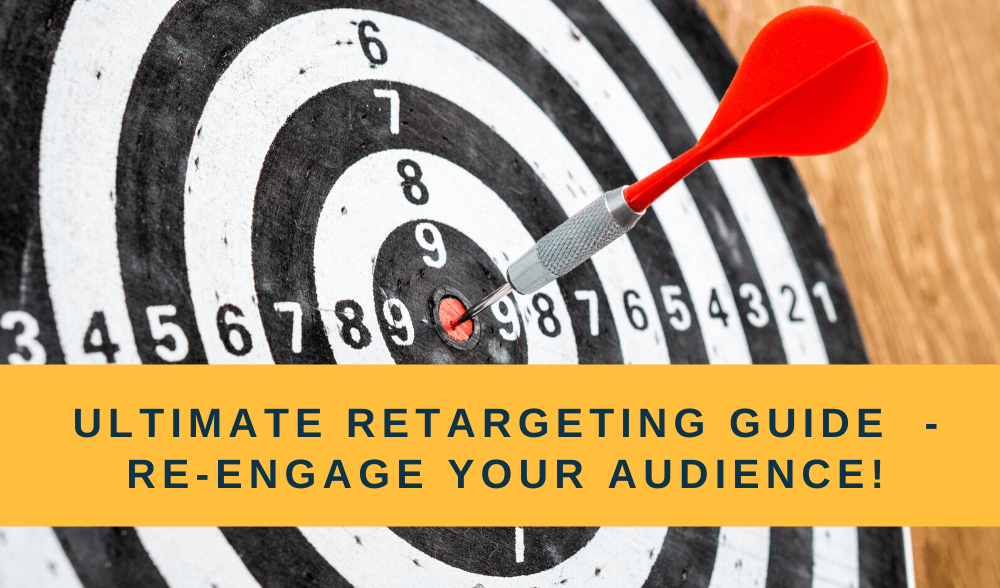
Согласно исследованию, проведенному специалистом по маркетингу , средняя онлайн-конверсия ставка для индустрии финансовых услуг составляет около 10 процентов. В образовании и здравоохранении — 8 процентов. В индустрии путешествий и гостеприимства средний коэффициент онлайн-конверсии составляет всего 4 процента. А что насчет электронной коммерции? Всего … 3 процента.
Что это значит? Это означает, что 96 процентов посетителей покидают веб-сайт отеля, не забронировав ни одной ночи, а 97 процентов покидают интернет-магазин, ничего не купив. Это страшная мысль.
Один из способов помочь маркетологам решить эту проблему — это ретаргетинг.
Что такое ретаргетинг?
Ретаргетинг, также называемый Google ремаркетингом, — это наука об использовании адаптированной рекламы для охвата посетителей, которые изначально не совершили конверсию на вашем сайте. Это помогает держать ваш бренд в памяти посетителей. Если вы хотите отслеживать клики со своего сайта, но не владеете страницей, на которую ведет ссылка, может быть не сразу очевидно, как вы можете узнать об исходящих кликах. Но как это сделать?
Не беспокойтесь: отслеживать клики по партнерским ссылкам (или любые другие клики на вашем сайте) очень просто и бесплатно.
Установка Диспетчера тегов Google (GTM) на свой сайт — одно из лучших решений, которые вы можете сделать прямо сейчас.
Почему ретаргетинг важен для вашего аффилированного бизнеса?
Ретаргетинг — одна из самых важных вещей в партнерском маркетинге по нескольким причинам.
Во-первых, отслеживание партнерских ссылок позволяет рекламодателям отслеживать продажи партнеру и выплачивать вознаграждения. Это очень важно для выявления лучших аффилированных лиц и соответствующего их вознаграждения.
Во-вторых, отслеживание неоценимо для выявления наиболее выгодных ссылок и страниц с наибольшей конверсией. Понимание того, какие методы продвижения приносят больше конверсий, важно для повышения вашей эффективности и увеличения доходов, независимо от того, являетесь ли вы рекламодателем или партнером.
Ретаргетинг чрезвычайно полезен как для компаний, так и для аффилированных лиц, поскольку помогает им понять сильные и слабые стороны своей кампании и улучшить их продукты или кампании.
Лучшие инструменты для ретаргетинга
В настоящее время в Интернете полно программ для отслеживания партнерских ссылок, которые обещают повысить конверсию. Однако не все эти трекеры достаточно точны и надежны. Вот почему мы настоятельно рекомендуем использовать высокоэффективные инструменты Google Analytics и Google Tag Manager.
Настройка отслеживания с помощью Google Analytics
Google Analytics — одна из лучших платформ веб-аналитики, доступных на рынке. Он помогает вам собирать данные, а также отслеживать и анализировать весь трафик вашего веб-сайта, поэтому партнерское отслеживание является лишь одним из типов показателей, которые отслеживает Google Analytics.
Так что же делать?
- Войдите в Google Analytics и настройте ресурс. Свойства — это место, куда вы отправляете данные и настраиваете представления отчетов. Весь процесс описан здесь .
- Ресурс генерирует идентификатор отслеживания (показан ниже), в котором UA-XXXXX-Y является вашим персональным кодом отслеживания.
- Разместите код отслеживания на страницах, которые хотите проанализировать.
Убедитесь, что этот код установлен, даже если ваш ресурс уже добавлен в Google Analytics.
Если вы хотите отслеживать входящие ссылки, вы можете просто поместить свой персональный код отслеживания в код своего сайта. Если вы хотите отслеживать исходящие ссылки, вам нужно скопировать и вставить этот код в качестве первого элемента в & HEAD & каждой веб-страницы, которую вы хотите отслеживать.
Вам также потребуется добавить (или изменить) атрибут onclick для ссылок, которые вы собираетесь отслеживать. Следующий пример можно использовать в качестве модели для ваших собственных ссылок:
Отслеживание с помощью Диспетчера тегов Google
Диспетчер тегов Google — это бесплатный инструмент, который, как следует из названия, управляет вашими тегами (кодом) за вас. Он размещает на вашем веб-сайте контейнер, в который вы можете помещать материалы. Таким образом, в следующий раз, когда вы захотите добавить сторонние теги на свой сайт, вам не нужно делать релиз, вы можете просто добавить их в GTM и обновить его. . У GTM есть и другие функции, такие как прослушивание ссылок, отслеживание глубины прокрутки, установка временных событий пользователя и т. Д.
Как работает отслеживание кликов в GTM
Вот простая версия того, что происходит: вы помещаете тег GTM на свой сайт, и мы говорим тегу, чтобы он прослушивал клики по определенному шаблону, например «amzn.to» или «amazon.com» или «Shareasale.com». Когда GTM замечает, что нажата одна из этих ссылок, запускается событие, которое отправляется и сохраняется в Google Analytics. Событие содержит категорию, действие и метку, которую вы определите.
События — это тип данных в Google Analytics, который вы можете в любой момент вернуться и проверить, как и просмотр страницы. На самом деле просмотр страницы — это просто событие. Используя заданную вами категорию, действие и метку, можно хранить такие вещи, как место, где произошел клик, какой продукт был нажат и т. Д.
Если вы хотите видеть события в GA, вам просто нужно перейти в «Поведение и события».
Настройка учетной записи
Чтобы начать настройку учетной записи, перейдите сюда и нажмите «Начать бесплатно».
Введите соответствующую информацию в поля и выберите платформу. В этой статье мы говорим об использовании GTM в Интернете, но вы также можете настроить учетные записи для приложений и AMP (платформа Google для мобильных страниц).
Нажмите «Создать», и вы увидите код GTM, который затем можно добавить на сайт. Если вам удобно редактировать исходный код своего сайта, добавьте первый код в & head &, а следующий код сразу после открывающего & body & тега или отправьте коды разработчику для установки.
Настройка тегов
GTM включает несколько встроенных шаблонов тегов для основных аналитических и рекламных платформ. К ним относятся продукты Google, такие как Analytics, Ads, Optimize и Surveys, а также несколько сторонних платформ, таких как AdRoll, Microsoft Advertising, LinkedIn и Quora. Если для тега отслеживания нет существующего шаблона, вы также можете использовать пользовательский HTML или пользовательский тег изображения.
Чтобы создать свой первый тег, нажмите «Добавить новый тег» на экране обзора.
Теперь вы можете приступить к определению критериев для своего тега.
В верхнем поле добавьте имя. Обязательно подумайте о соглашениях об именах, которые позволят вам легко отслеживать несколько тегов. Мне нравится начинать с названия платформы, связанной с тегом, за которым следует тип тега и уникальные критерии.
Например:
Google Реклама — Конверсия — Загрузить брошюру
Google Реклама — Конверсия — Ведущий партнер
Google Реклама — Ремаркетинг
Щелчок в поле «Конфигурация тега» позволяет выбрать тип тега. Вы можете прокрутить страницу, чтобы найти нужный тег, или нажмите на увеличительное стекло для поиска по имени.
После выбора тега вы увидите поля, настроенные для соответствующей платформы. Затем вы можете заполнить критерии.
Как правило, для каждого шаблона вам нужно получить идентификационный номер из вашей аналитической или рекламной платформы, а затем вы можете использовать дополнительные поля, чтобы настроить то, что вы хотите отслеживать.
У вас есть код для тега отслеживания, но нет шаблона? Выберите тип пользовательского тега HTML и вставьте свой код в поле.
Настройка триггеров
Затем следует окно «Запуск», в котором вы можете выбрать триггер, который вызовет срабатывание вашего тега. Триггеры могут быть основаны на ряде действий, таких как просмотры страниц, клики, видимость элемента, отправка форм, время на сайте, пользовательские события и многое другое.
Выберите нужный триггер, а затем используйте поля для определения критериев.
Например, этот триггер просмотра страницы срабатывает при просмотре URL-адреса / thanks. Вы также можете добавить несколько условий, все из которых должны выполняться до срабатывания триггера. Например, вы можете активировать тег только в том случае, если просматривается определенная страница и пользователь завершает событие на странице.
Включение переменных
Обратите внимание, что при настройке триггеров в ваших параметрах по умолчанию отображается ограниченное количество переменных. Если вы хотите углубиться в более точную настройку, не забудьте включить дополнительные переменные в интерфейсе.
Перейдите в раздел «Переменные» и выберите «Настроить» в поле «Встроенные переменные». Теперь вы можете выбрать дополнительные, которые хотите добавить. Например, вы можете настроить таргетинг на клики для кнопок с одним и тем же классом CSS. Вы можете установить флажок рядом с «Click Classes», и теперь вы увидите эту переменную в качестве опции.
Вы также можете создавать пользовательские переменные в разделе «Пользовательские переменные». Одним из распространенных способов использования является переменная настроек Google Analytics, которая содержит ваш идентификатор Google Analytics, который будет использоваться при настройке тега Analytics. Пользовательские события также полезны для нацеливания на определенные действия на сайте, которые иначе нельзя определить с помощью переменных по умолчанию.
Запуск и тестирование
Все изменения, которые вы вносите в GTM, происходят в черновом режиме, который не вступает в силу, пока вы его не отправите. Вы можете предварительно просмотреть настройки на своем сайте, используя кнопку «Предварительный просмотр» в правом верхнем углу. В нижней части окна браузера вы увидите панель, информирующую о срабатывании тегов.
Убедившись, что настройки верны, нажмите «Отправить», чтобы все заработало.
После размещения тегов на вашем сайте вы также можете проверить правильность установки с помощью Google Tag Assistant. Установите расширение Chrome и перейдите на сайт. Щелкните значок Tag Assistant и выберите «Включить» для своего сайта.
Теперь вы можете увидеть, какие теги активированы на вашем сайте, а также есть ли какие-либо ошибки. Щелкните отдельный тег, чтобы просмотреть дополнительные сведения об ошибках и рекомендации по исправлению вашей реализации.
Завершение
После настройки учетной записи GTM найдите время поиграться с настройкой тегов. Для начала подойдут глобальный тег Google Analytics, тег ремаркетинга Google Рекламы и тег конверсии Google Рекламы.
Подробное отслеживание может показать, что на вашем сайте работает, а что нет.
Например:
Если посетители не переходят с обзора продукта на страницу продаж, возможно, ваш призыв к действию неубедителен.
Если у вас высокий показатель отказов или время на странице мало, возможно, ваш отзыв недостаточно привлекателен.
Или, если вы просматриваете несколько продуктов на одной странице, и большинство посетителей нажимают на продукт № 3 вы можете переместить его вверх по странице.
Знания — сила. Чем больше вы знаете об эффективности своего веб-сайта, тем больший доход вы потенциально можете добавить к своей чистой прибыли. Попробуйте и дайте нам знать, если у вас возникнут вопросы!